通过ai调整画布尺寸的步骤
对于刚刚接触ai的新手,都会遇到这个问题,怎么修改画布的尺寸,怎么调整画布的大校下面夏夏跟大家介绍两个方法来调整画布的大校一起来看下吧。
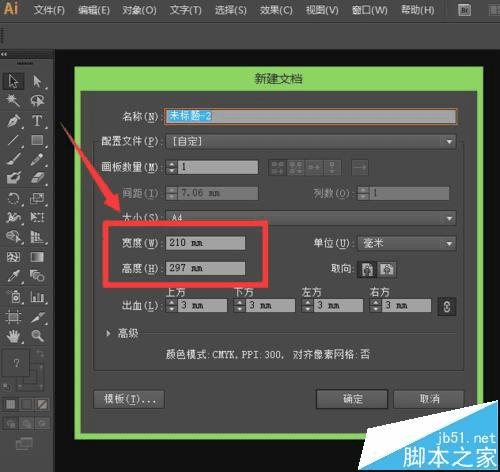
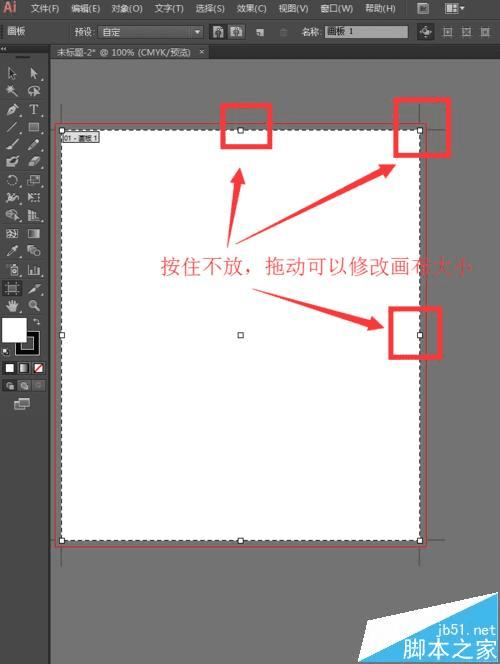
方法一:
1、如果我们还没有新建画布,那么我们可以在新建画布前设置好我们想要的尺寸。
2、打开ai的软件,执行菜单栏中的文件—新建,或者直接按快捷键Ctrl+N,会弹出一个新建文档的选框,如下图所示。
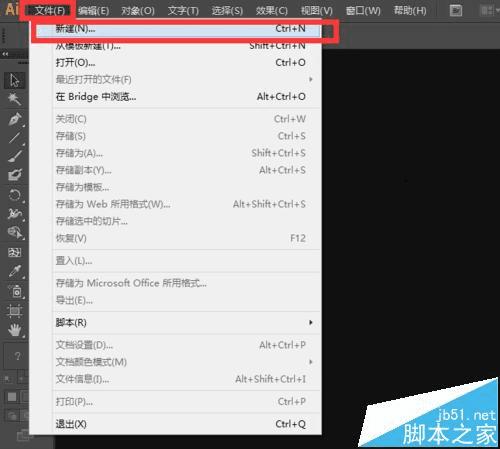
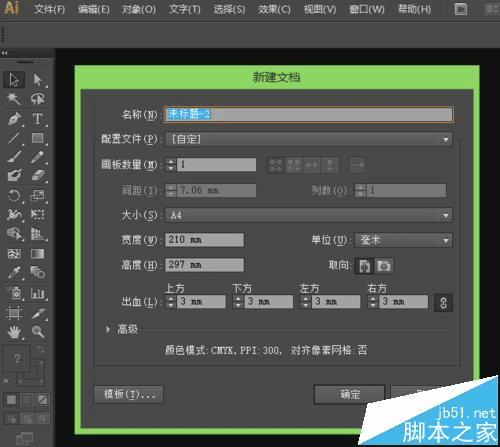
3、在新建文档的选框中,我们在宽度和高度处可以直接修改我们需要的尺寸,如下图所示。
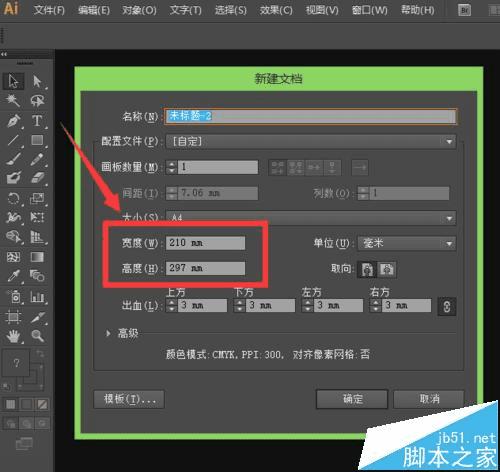
方法二:
1、如果我们已经将画布新建好了,那么又改怎么调整画布的大小呢?下面夏夏任意的新建一个画布,现在我们来修改这个画布的大校
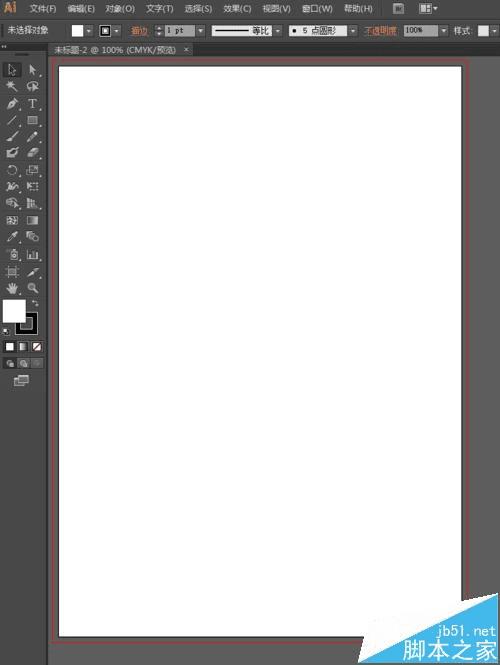
2、现在我们将这个A4的画布调整小一点。执行菜单栏中的文件—文档设置,或者直接按快捷键Alt+Ctrl+P,如下图所示。
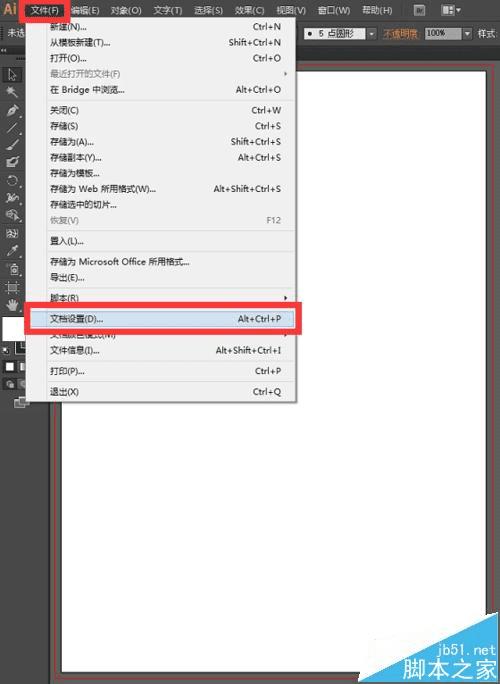
3、我们在点击了文档设置后,会弹出一个文档设置的面板,我们在面板中找到编辑面板,如下图所示。
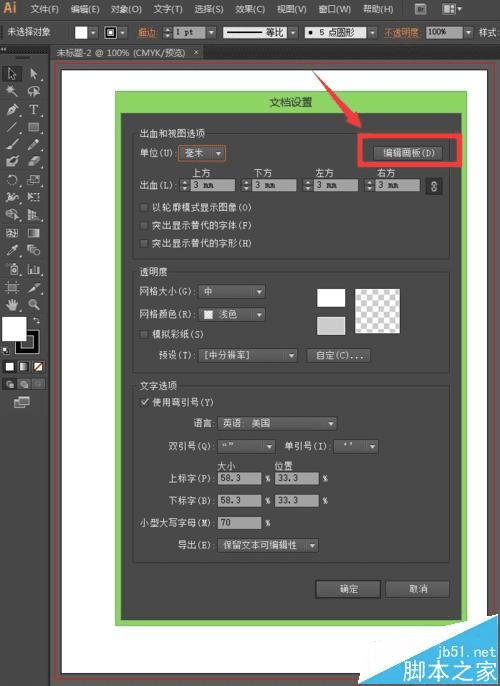
4、找到编辑描边后,我们直接点击编辑面板,这时候我们可以发现,我们之前新建的面板周围出现一个虚线框,如下图所示。
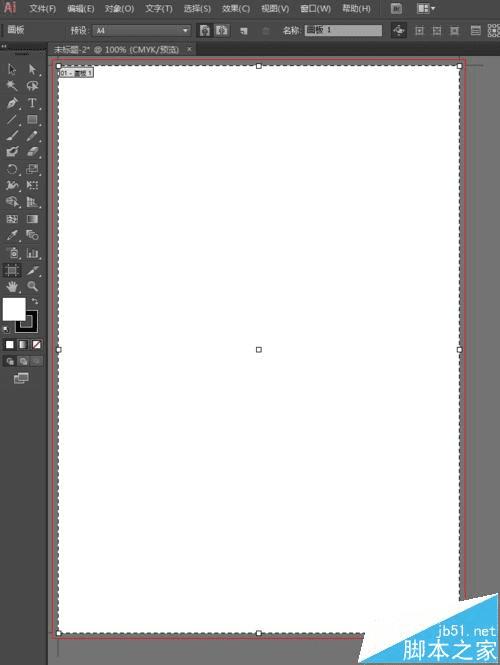
5、我们在虚线框上,可以看到每条变都有三个锚点,这时候,我们直接按住不放,就可以修改画布的大小。
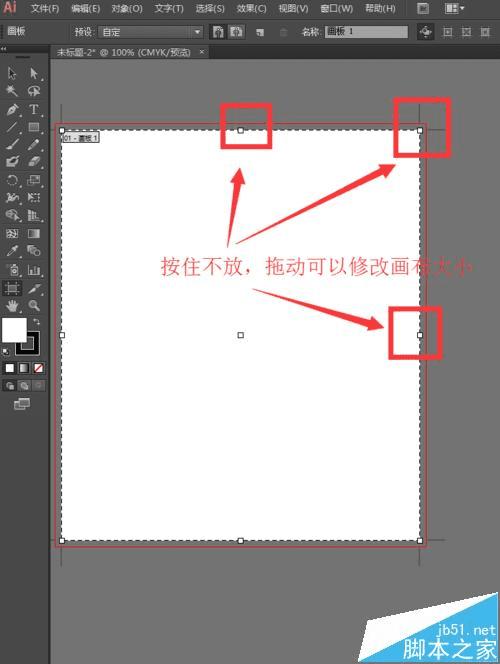
本文地址:http://www.45fan.com/dnjc/75570.html
